在日常教学中,教师们经常需要制作各种练习题,填空题就是其中常见的一种,而如何快速为填空题添加下划线,成为了不少教师关心的问题,只需要一个快捷键就能轻松搞定。
Word 中制作填空题下划线的这个快捷键操作简单高效,它能够极大地节省教师的时间和精力,让教学资料的准备变得更加便捷。
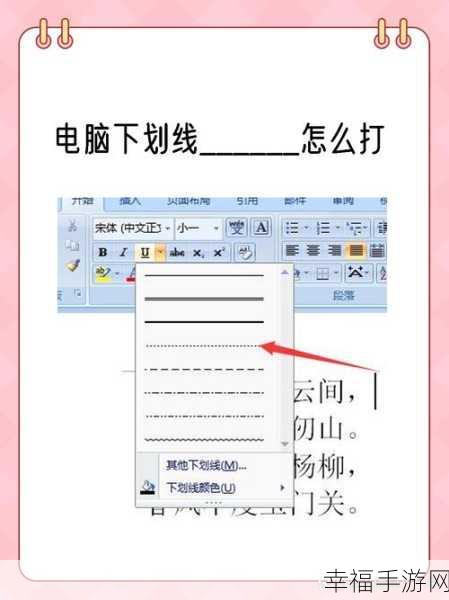
这个神奇的快捷键到底是什么呢?答案就是“Ctrl + U”,在 Word 文档中,选中需要添加下划线的文本内容,然后按下“Ctrl + U”组合键,就能迅速为其添加下划线。
使用这个快捷键时,还有一些小技巧需要注意,如果想要连续添加多个相同长度的下划线,可以先输入多个空格,然后选中这些空格再按下快捷键。
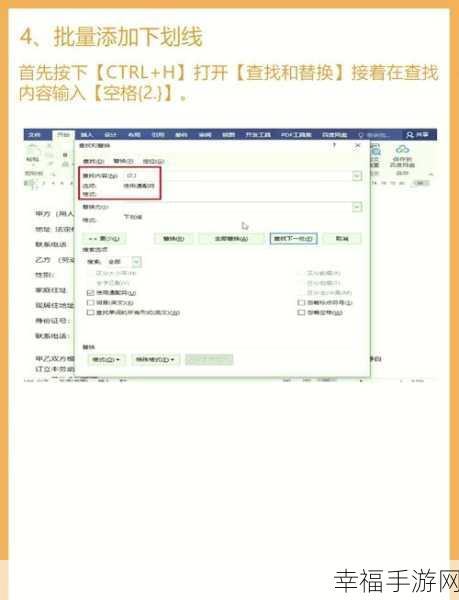
如果需要调整下划线的样式和长度,也可以通过 Word 的“字体”和“段落”设置来完成,在“字体”选项中,可以选择下划线的类型,如实线、虚线等;在“段落”选项中,可以调整下划线与文字之间的距离。
掌握了这个 Word 制作填空题下划线的快捷键及相关技巧,教师们在准备教学资料时就能更加得心应手,提高工作效率。
文章参考来源:个人经验总结及 Word 软件使用手册。







